Ce este Tuya? Totul despre Tuya și ghidul „Cum se face”.
Descoperiți lumea Tuya, o platformă globală IoT care alimentează dispozitivele inteligente, permițând integrarea fără probleme și controlul ecosistemului dvs. de casă inteligentă. Aflați cum Tuya transformă industria caselor inteligente și explorați impactul acesteia asupra vieților noastre.
Platforma Tuya permite dezvoltarea unei game largi de dispozitive inteligente, de la încuietori inteligente ale ușilor și sistemele de securitate pentru casă la aparatele inteligente, asigurând conectivitate și control fără întreruperi în ecosistemul casei inteligente.
În acest articol, ne vom adânci în lumea Tuya, explorând caracteristicile, beneficiile și impactul acesteia asupra vieții noastre de zi cu zi.
Ce este Tuya?
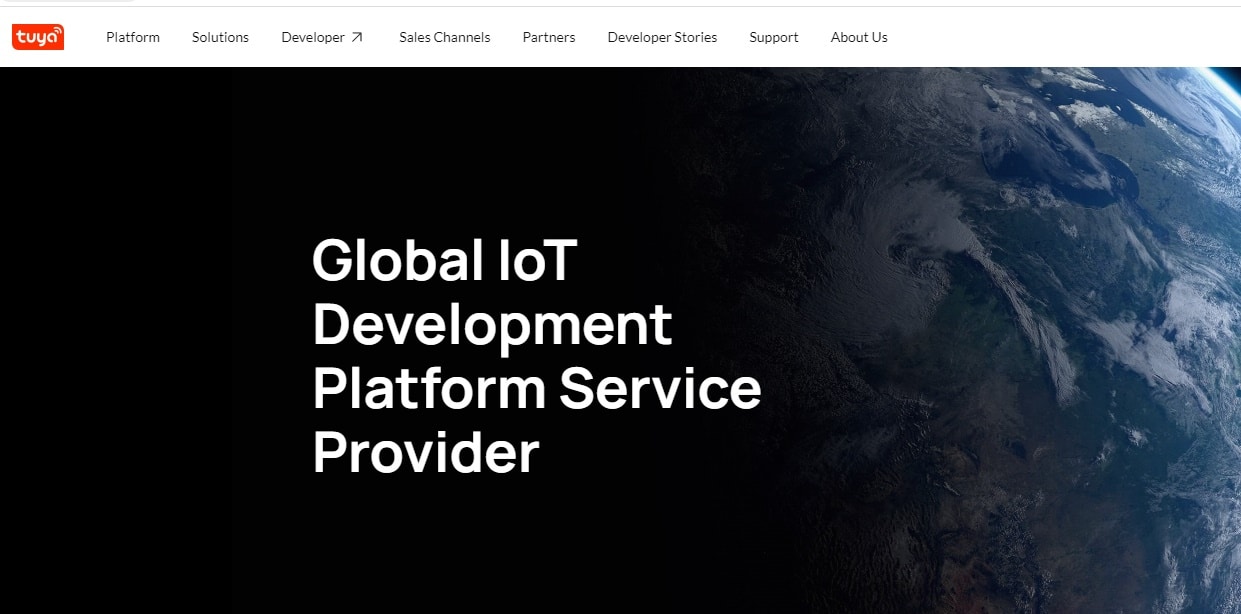
Tuya este o companie cu sediul în China, fondată în 2014, specializată în furnizarea de soluții IoT (Internet of Things), inclusiv o platformă globală AI+IoT. Platforma Tuya le permite producătorilor, mărcilor și dezvoltatorilor să dezvolte dispozitive și aplicații inteligente cu ușurință și rentabilitate, oferindu-le o gamă de acces hardware, servicii cloud și capabilități de dezvoltare a aplicațiilor.
Ce este Tuya inteligentă?
Tuya Smart, numită și aplicația Tuya Smart. Tuya Smart este o aplicație mobilă dezvoltată de Tuya Inc., concepută pentru a ajuta utilizatorii să-și controleze și să-și gestioneze dispozitivele inteligente dintr-o singură interfață unificată. Aplicația Tuya Smart este disponibilă atât pe platformele iOS, cât și pe Android. Acceptă diverse dispozitive inteligente, cum ar fi prize inteligente, lumini inteligente, încuietori inteligente, termostate inteligente, camere de securitate și multe altele.
Cum se utilizează aplicația inteligentă Tuya?
Pentru a utiliza aplicația Tuya Smart, urmați acești pași:
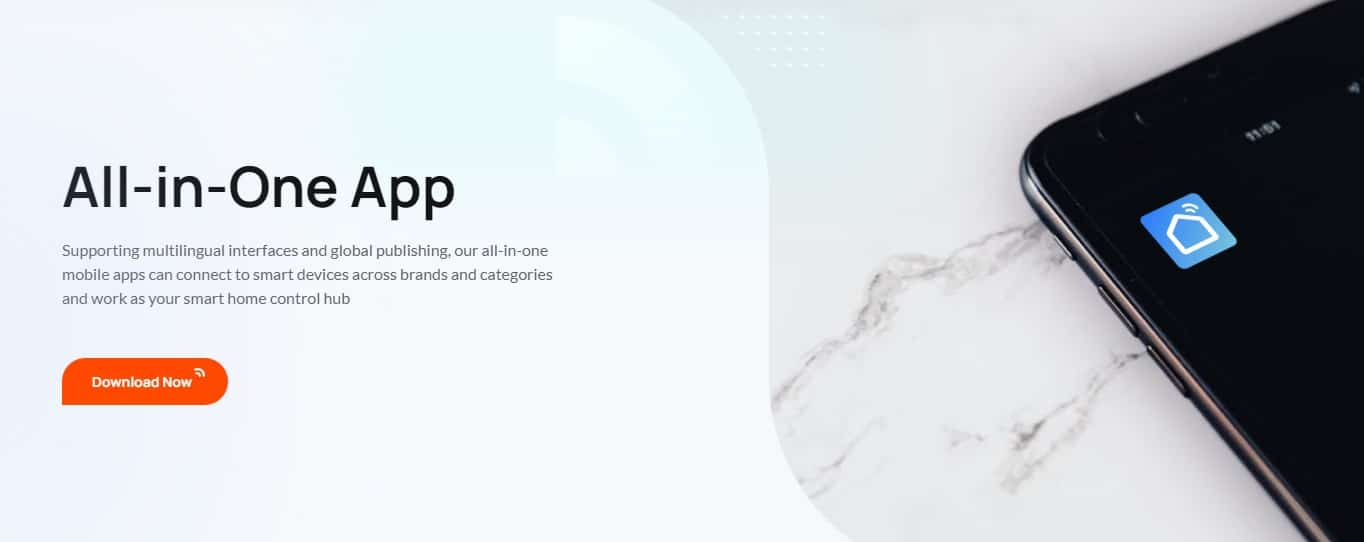
- Descărcați și instalați aplicația: Aplicația Tuya Smart este disponibilă pentru dispozitivele iOS și Android. Descărcați-l din App Store sau Google Play Store și instalați-l pe smartphone sau tabletă.
- Creează un cont: Deschideți aplicația Tuya Smart, creați un cont nou furnizând adresa dvs. de e-mail sau numărul de telefon și urmați instrucțiunile pentru a vă verifica contul. Dacă aveți deja un cont, conectați-vă cu datele de conectare.
- Adaugă un dispozitiv: Pentru a adăuga un dispozitiv inteligent la aplicație, atingeți pictograma „+” din colțul din dreapta sus al ecranului de pornire al aplicației. Asigurați-vă că dispozitivul inteligent pe care doriți să îl adăugați este pornit și în modul de asociere (consultați manualul de utilizare al dispozitivului pentru instrucțiuni).
- Conectați dispozitivul: Urmați instrucțiunile din aplicație pentru a selecta tipul de dispozitiv adecvat și conectați-l la rețeaua dvs. Wi-Fi. Aplicația va căuta dispozitivul și va stabili o conexiune. Odată conectat, dispozitivul va apărea pe ecranul de pornire al aplicației.
- Controlați și gestionați dispozitivele dvs.: Folosind aplicația Tuya Smart, vă puteți controla acum dispozitivul inteligent. Atingeți pictograma dispozitivului pentru a accesa opțiunile de control ale acestuia, cum ar fi pornirea sau oprirea acestuia, ajustarea setărilor sau crearea regulilor de automatizare.
- Creați grupuri și scene: Pentru a grupa dispozitivele în funcție de camere sau zone, atingeți fila „Grup” din partea de jos a ecranului de pornire al aplicației și urmați instrucțiunile pentru a crea un nou grup. Pentru a crea o scenă care controlează mai multe dispozitive simultan, atingeți fila „Inteligent” din partea de jos, apoi atingeți pictograma „+” pentru a crea o scenă nouă.
- Configurați automatizarea și programele: Pentru a crea reguli de automatizare sau programe pentru dispozitivele dvs., atingeți fila „Inteligent” din partea de jos a ecranului de pornire al aplicației și apoi pictograma „+” pentru a crea una nouă.
- Partajați accesul la dispozitiv: Pentru a partaja accesul la un anumit dispozitiv cu membrii familiei sau prietenii, atingeți pictograma dispozitivului, apoi atingeți pictograma setărilor (de obicei o pictogramă roată) din colțul din dreapta sus și selectați „Partajare” sau „Partajare dispozitiv”.
Amintiți-vă că caracteristicile și opțiunile aplicației Tuya Smart pot varia în funcție de dispozitivul dvs. inteligent, deoarece dispozitivele diferite au capacități și setări de control diferite. Consultați întotdeauna manualul de utilizare sau resursele de asistență furnizate de producătorul dispozitivului pentru instrucțiuni specifice și sfaturi de depanare.
Pentru mai multe informații despre cum să utilizați aplicația Tuya Smart, vă rugăm să verificați următorul videoclip:
Configurarea aplicației TUYA Smart
Registrul inteligent Tuya
Pentru a vă înregistra pentru un cont Tuya Smart, urmați acești pași:
- Deschideți aplicația Tuya Smart: Odată instalată, atingeți pictograma aplicației Tuya Smart pentru a o deschide.
- Accesați pagina de înregistrare: pe ecranul de bun venit al aplicației, veți găsi două opțiuni: „Înregistrare” și „Autentificare”. Atingeți butonul „Înregistrare” pentru a crea un cont nou.
- Alegeți o metodă de înregistrare: Înregistrați-vă folosind adresa de e-mail sau numărul de telefon. Selectați metoda preferată în fila „E-mail” sau „Telefon”.
- Introduceți detaliile dvs.: dacă ați ales să vă înregistrați cu adresa de e-mail, introduceți adresa de e-mail și atingeți „Obțineți codul de verificare”. Veți primi un cod de verificare în căsuța dvs. de e-mail. Dacă ați ales să vă înregistrați cu numărul de telefon, introduceți numărul de telefon și atingeți „Obțineți codul de verificare”. Veți primi un cod de verificare prin SMS.
- Verificați-vă contul: introduceți codul de verificare primit în câmpul corespunzător, apoi creați o parolă pentru contul dvs. Tuya Smart. Parola trebuie să aibă cel puțin șase caractere și să includă o combinație de litere și cifre.
- Finalizați procesul de înregistrare: după ce ați introdus codul de verificare și ați creat o parolă, apăsați pe butonul „Înregistrare” pentru a finaliza procesul de înregistrare.
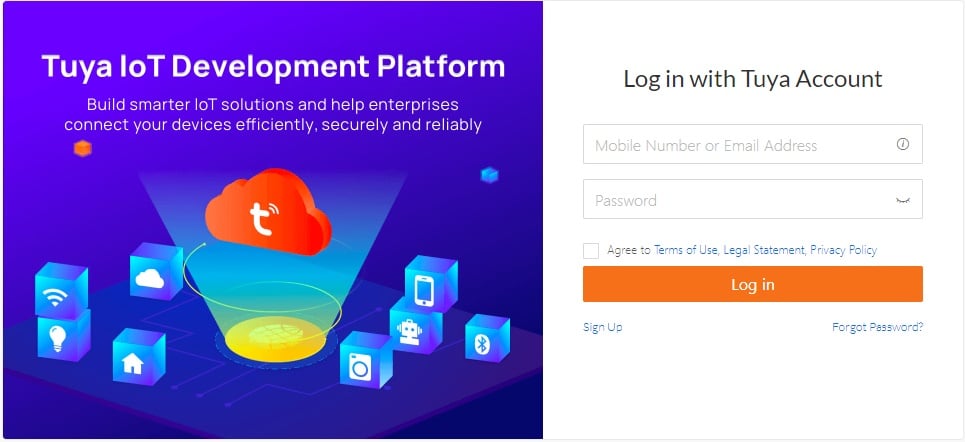
După înregistrarea cu succes, veți fi conectat la contul dvs. Tuya Smart și puteți începe să adăugați și să gestionați dispozitive inteligente în cadrul aplicației.
Cum se configurează o cameră inteligentă Tuya?
Configurarea unei camere Tuya Smart implică câțiva pași. Iată un ghid general pentru a vă ajuta să vă configurați camera:
- Porniți camera: asigurați-vă că camera dvs. inteligentă Tuya este pornită și conectată la curent. Unele camere pot avea un proces specific pentru intrarea în modul de asociere, deci consultați manualul de utilizare pentru orice instrucțiuni specifice.
- Adăugați camera în aplicație: pe ecranul de pornire al aplicației, atingeți pictograma „+” din colțul din dreapta sus pentru a adăuga un nou dispozitiv. Alegeți categoria „Cameră și blocare”, apoi selectați modelul dvs. de cameră din listă. Dacă nu puteți găsi modelul dvs. specific, selectați opțiunea „Camera inteligentă”.
- Conectați camera la Wi-Fi: urmați instrucțiunile din aplicație pentru a vă conecta camera la rețea. Aceasta implică de obicei introducerea parolei Wi-Fi și așteptarea conectării camerei. Unele camere pot utiliza un cod QR afișat pe ecranul telefonului pentru asociere, în timp ce altele ar putea solicita să apăsați un buton de pe cameră.
- Configurarea camerei: după conectarea camerei, puteți personaliza setările, cum ar fi numele camerei, locația și alte preferințe.
- Accesați fluxul video live: odată ce camera este configurată, puteți vizualiza fluxul video live și puteți accesa alte funcții ale camerei prin aplicația Tuya Smart atingând pictograma camerei de pe ecranul de start.
- Configurați setările și alertele camerei: în meniul de setări al camerei, puteți ajusta funcțiile camerei, cum ar fi detectarea mișcării, notificările, preferințele de înregistrare și multe altele.
Procesul de configurare poate varia în funcție de modelul camerei și de caracteristicile sale. Consultați întotdeauna manualul de utilizare sau resursele de asistență furnizate de producătorul camerei pentru instrucțiuni detaliate și sfaturi de depanare.
Cum se configurează Camera Smart Wi-Fi Tuya?
Cum se conectează Tuya la GoHome Home?
Pentru a configura Tuya cu Asistentul Google, urmați acești pași:
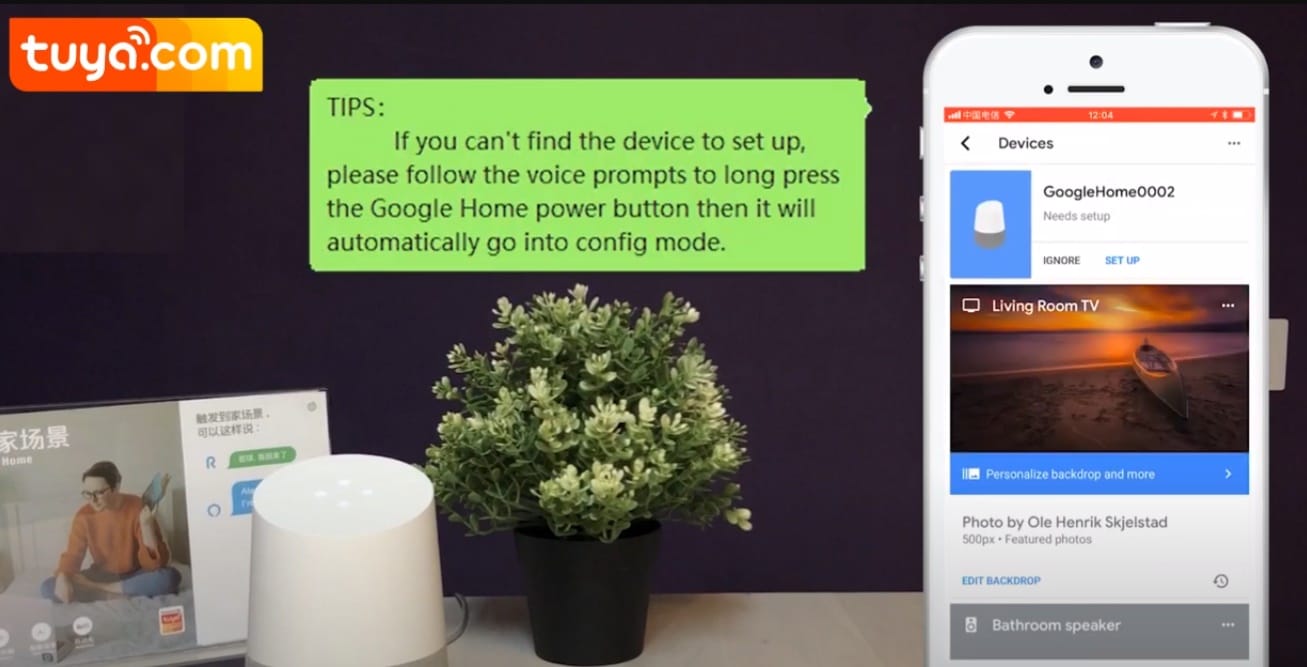
- Configurați dispozitivele dvs. Tuya: asigurați-vă că dispozitivele dvs. compatibile cu Tuya sunt conectate și configurate în aplicația Tuya Smart.
- Descărcați și instalați aplicația Google Home: dacă nu ați făcut-o deja, descărcați-o din App Store sau Google Play Store și instalați-o pe smartphone sau tabletă.
- Conectați-vă sau creați un cont Google: deschideți aplicația Google Home și fie conectați-vă cu cel existent, fie creați unul nou.
- Configurați dispozitivul Google Assistant: dacă nu v-ați configurat deja Google Home sau alt dispozitiv compatibil cu Google Assistant, urmați instrucțiunile din aplicație pentru a finaliza procesul de configurare.
- Conectați Tuya la Google Home: în aplicația Google Home, atingeți pictograma „+” din colțul din stânga sus, apoi atingeți „Configurați dispozitivul”. Alegeți „Funcționează cu Google” și căutați „Tuya Smart” sau „Smart Life” în lista de servicii disponibile. Selectați-l pentru a începe procesul de conectare.
- Conectați-vă la contul dvs. Tuya: pentru a vă conecta contul Tuya la Asistentul Google, vi se va solicita să introduceți datele de conectare ale contului dvs. Tuya Smart (e-mail și parolă).
- Autorizați conectarea contului: După ce ați introdus acreditările contului dvs. Tuya Smart, atingeți „Autorizați” pentru a finaliza legătura.
- Atribuiți dispozitive camerelor (opțional): puteți atribui dispozitivele dvs. Tuya anumitor camere în aplicația Google Home pentru o organizare mai bună și comenzi vocale mai naturale.
- Controlați-vă dispozitivele Tuya cu Google Assistant: odată conectat la acesta, puteți începe să le controlați folosind comenzi vocale. De exemplu, spuneți „Ok Google, aprindeți lumina din camera de zi” sau „Hei Google, setați termostatul la 72 de grade”.
Amintiți-vă că comenzile vocale exacte depind de dispozitivele dvs. specifice Tuya și de modul în care le-ați denumit în aplicația Tuya Smart.
Cum se conectează Tuya la GoHome home?
Cum să resetați camera inteligentă Tuya?
Resetarea unei camere Tuya Smart implică de obicei câțiva pași simpli, dar procesul poate varia în funcție de modelul și producătorul camerei. Iată un ghid general pentru a vă ajuta să vă resetați camera inteligentă Tuya:
- Găsiți butonul de resetare: găsiți butonul de resetare de pe camera dvs. De obicei, este un mic buton sau un orificiu pe spatele sau pe partea inferioară a dispozitivului. Dacă se află în interiorul unui orificiu, este posibil să aveți nevoie de o agrafă, un ac sau un instrument similar pentru a-l apăsa.
- Porniți camera: asigurați-vă că camera este conectată la alimentare și pornită.
- Apăsați și mențineți apăsat butonul de resetare: apăsați și mențineți apăsat butonul de resetare folosind o agrafă, un ac sau alte instrumente adecvate timp de cel puțin 5-10 secunde sau așa cum este specificat în manualul de utilizare al camerei. Ar trebui să vedeți intermitent luminile LED ale camerei, să își schimbe culoarea sau să auziți o confirmare sonoră care indică faptul că procesul de resetare a fost inițiat.
- Așteptați ca camera să se reseteze: acordați camerei timp să se reseteze, ceea ce poate dura câteva minute. Camera ar trebui să repornească și să revină la setările implicite din fabrică.
- Reconectați camera la aplicația Tuya Smart: după resetarea camerei, va trebui să o configurați din nou în aplicația Tuya Smart urmând aceiași pași pe care i-ați folosit inițial pentru a adăuga camera la aplicație.
Consultați întotdeauna manualul de utilizare sau resursele de asistență furnizate de producătorul camerei pentru instrucțiuni specifice și sfaturi de depanare, deoarece procesul de resetare poate varia în funcție de marca și modelul camerei dvs.
Cameră inteligentă TUYA | Cum se configurează/resetează camera inteligentă TUYA
Cum se conectează Tuya la Wi-Fi?
Pentru a vă conecta dispozitivul inteligent compatibil Tuya la rețeaua Wi-Fi, urmați acești pași:
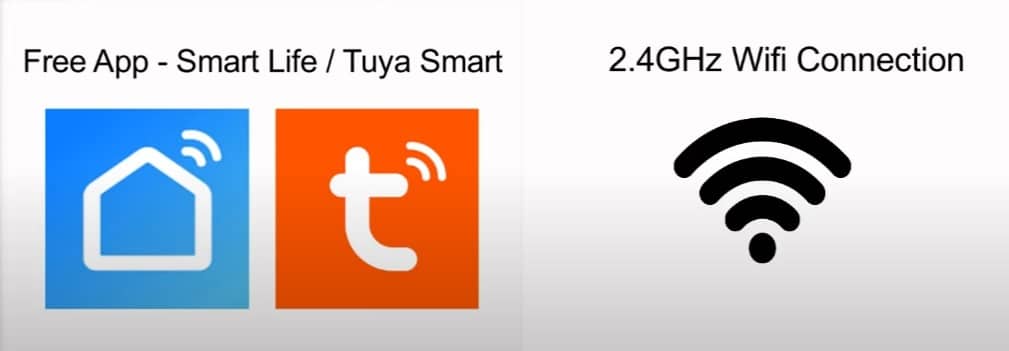
- Descărcați și instalați aplicația Tuya Smart: dacă nu ați făcut-o deja, descărcați aplicația Tuya Smart din App Store sau Google Play Store și instalați-o pe smartphone sau tabletă.
- Creați un cont sau conectați-vă: deschideți aplicația Tuya Smart și creați un cont nou sau conectați-vă cu acreditările existente.
- Porniți dispozitivul WIFI: asigurați-vă că routerul sau dispozitivul Gateway compatibil cu Tuya este pornit și în modul de asociere. Dacă nu sunteți sigur cum să puneți dispozitivul în modul de asociere, consultați manualul de utilizare al dispozitivului pentru instrucțiuni specifice.
- Adăugați dispozitivul în aplicație: pe ecranul de pornire al aplicației, atingeți pictograma „+” din colțul din dreapta sus pentru a adăuga un dispozitiv nou. Alegeți categoria „Gateway Control” și selectați-vă dispozitivul din listă. Selectați cea mai asemănătoare opțiune dacă nu puteți găsi dispozitivul dvs.
- Conectați dispozitivul la Wi-Fi: aplicația vă va ghida prin conectarea dispozitivului la rețeaua dvs. Wi-Fi. Aceasta implică de obicei introducerea parolei Wi-Fi; uneori, dispozitivul trebuie să se afle la o anumită distanță de routerul dvs. Wi-Fi în timpul acestui proces.
- Așteptați conexiunea: aplicația va căuta dispozitivul și va stabili o conexiune. Acest lucru poate dura câteva momente. Odată conectat, dispozitivul va apărea pe ecranul de pornire al aplicației și puteți începe să îl controlați și să îl gestionați folosind aplicația Tuya Smart.
Vă rugăm să rețineți că procesul exact de conectare a unui dispozitiv compatibil Tuya la Wi-Fi poate varia în funcție de marca și modelul dispozitivului și de instrucțiunile producătorului.
Cum se conectează Tuya la Wi-Fi?
Cum se conectează luminile LED la Tuya Smart?
Conectarea luminilor LED compatibile cu Tuya la aplicația Tuya Smart este un proces simplu. Urmați acești pași:
- Instalați, înregistrați-vă și conectați-vă la aplicația Tuya Smart: Deschideți aplicația Tuya Smart și creați un cont nou sau conectați-vă cu acreditările existente.
- Porniți luminile LED: asigurați-vă că luminile LED compatibile cu Tuya sunt conectate și pornite. Multe lumini LED vor avea un proces specific pentru a intra în modul de asociere, cum ar fi aprinderea și stingerea luminilor de mai multe ori. Consultați manualul de utilizare pentru instrucțiuni despre activarea modului de asociere pe luminile LED specifice.
- Adăugați lumini LED în aplicație: pe ecranul de pornire al aplicației, atingeți pictograma „+” din colțul din dreapta sus pentru a adăuga un nou dispozitiv. Alegeți categoria „Dispozitive de iluminat”, apoi selectați opțiunea de lumină LED corespunzătoare din listă. Dacă nu puteți găsi modelul de lumină LED specific, selectați opțiunea „Iluminare (Wi-Fi)”.
- Conectați luminile LED la Wi-Fi: urmați instrucțiunile din aplicație pentru a vă conecta luminile LED la rețeaua Wi-Fi. Aceasta implică de obicei introducerea parolei Wi-Fi și așteptarea ca aplicația să caute dispozitivul și să stabilească o conexiune.
- Controlați și gestionați luminile LED: odată conectate, luminile LED vor apărea pe ecranul de pornire al aplicației și puteți începe să le controlați și să le gestionați folosind aplicația Tuya Smart. Aceasta include ajustarea luminozității, schimbarea culorilor, crearea de scene și configurarea programelor.
Vă rugăm să rețineți că procesul exact de conectare a luminilor LED compatibile cu Tuya la aplicația Tuya Smart poate varia în funcție de marca dispozitivului, modelul și instrucțiunile producătorului. Consultați întotdeauna manualul de utilizare sau resursele de asistență furnizate de producătorul dispozitivului pentru instrucțiuni specifice și sfaturi de depanare.
Cum se conectează luminile LED la Tuya Smart?
Cum se conectează Tuya la Alexa?
Pentru a vă conecta dispozitivele Tuya Smart la Amazon Alexa, urmați acești pași:
- Descărcați și instalați aplicația Tuya Smart: dacă nu ați făcut-o deja, descărcați aplicația Tuya Smart din App Store sau Google Play Store și instalați-o pe smartphone sau tabletă.
- Configurați-vă dispozitivele Tuya: asigurați-vă că toate dispozitivele dvs. compatibile cu Tuya sunt configurate și funcționează corect în aplicația Tuya Smart.
- Descărcați și instalați aplicația Amazon Alexa: dacă nu ați făcut-o deja, descărcați-o din App Store sau Google Play Store și instalați-o pe smartphone sau tabletă.
- Conectați-vă sau creați un cont Amazon: deschideți aplicația Alexa și fie conectați-vă cu cea existentă, fie creați una nouă.
- După conectarea cu succes,
- Configurați dispozitivul Alexa: dacă nu v-ați configurat deja Amazon Echo sau un alt dispozitiv compatibil Alexa, urmați instrucțiunile din aplicație pentru a finaliza procesul de configurare.
- În colțul din dreapta jos al paginii de pornire, atingeți Mai multe > Adăugați un dispozitiv. Pe pagina SETUP care apare, selectați marca Amazon Echo.
- Selectați tipul de dispozitiv Echo și atingeți CONTINUARE pentru a configura Echo.
- Când pagina așteaptă să apară lumina portocalie, apăsați și mențineți apăsat butonul de acțiune până când inelul luminos devine portocaliu, apoi atingeți CONTINUARE pentru a conecta telefonul mobil la hotspot-ul Echo.
- Selectați o rețea Wi-Fi la care va fi conectat Echo. Introduceți parola Wi-Fi și atingeți CONECTARE. Echo se va conecta cu succes la rețeaua Wi-Fi după câteva minute.
- Apoi, atinge CONTINUA. Va apărea o prezentare video pentru a vă ajuta să începeți. La sfârșitul videoclipului, atingeți NEXT pentru a naviga la pagina de pornire a Alexa. Echo-ul este acum configurat.
- Deschideți secțiunea Skills & Games: în aplicația Amazon Alexa, atingeți pictograma meniu (trei linii orizontale) din colțul din stânga sus, apoi atingeți „Skills & Games”.
- Căutați abilitate Tuya Smart: introduceți „Tuya Smart” în bara de căutare, apoi atingeți pictograma de căutare. Abilitatea Tuya Smart ar trebui să apară în rezultatele căutării.
- Activați abilitate Tuya Smart: atingeți abilitate Tuya Smart, apoi atingeți butonul „Activați pentru utilizare”. Vi se va solicita să vă conectați cu acreditările contului dvs. Tuya Smart pentru a vă conecta contul la Alexa.
- Autorizați conectarea contului: introduceți adresa de e-mail și parola aplicației Tuya Smart și atingeți „Autorizați”. Aceasta vă va conecta contul Tuya Smart la contul Amazon Alexa.
- Descoperiți dispozitivele: după ce vă conectați cu succes conturile, reveniți la aplicația Alexa și atingeți „Descoperiți dispozitivele”. Alexa va căuta dispozitivele dvs. compatibile cu Tuya și le va adăuga în aplicație.
- Controlați-vă dispozitivele Tuya cu Alexa: Odată descoperite și adăugate la aplicația Alexa, puteți începe să le controlați folosind comenzi vocale. De exemplu, spuneți „Alexa, aprinde lumina din sufragerie” sau „Alexa, setează termostatul la 72 de grade”.
Amintiți-vă că aceleași comenzi vocale depind de dispozitivele dvs. specifice Tuya și de modul în care le-ați denumit în aplicația Tuya Smart.
Cum se conectează Tuya la Alexa?
Concluzie:
În concluzie, Tuya a apărut ca o forță de pionierat în peisajul IoT, propulsând dispozitivele inteligente pentru a crea sisteme de casă inteligente intuitive și integrate. Oferind o platformă unificată pentru producători și mărci, Tuya a făcut mai ușor pentru consumatori să adopte tehnologia casei inteligente și să se bucure de confortul, securitatea și eficiența energetică a acesteia.

